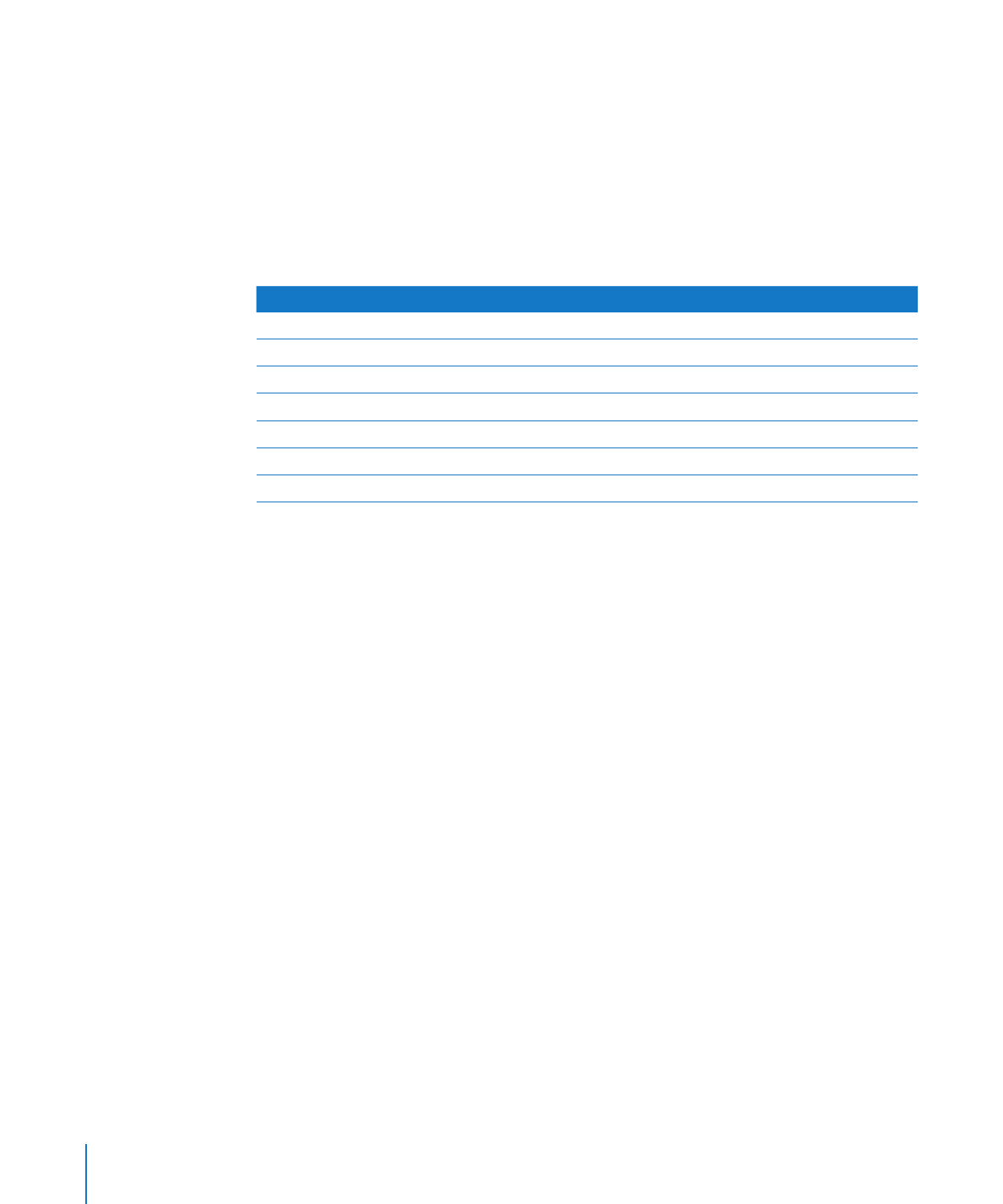
オブジェクトのサイズを変更する
オブジェクトは、ハンドルをドラッグするか寸法を指定することでサイズを変更できます。
オブジェクトのサイズを変更するには、以下の操作を行います:
ドラッグによりオブジェクトのサイズを変更するには、オブジェクトを選択して、選択ハンドルのいずれ
m
かをドラッグします。一方向にオブジェクトのサイズを変更するには、隅の選択ハンドルではなく横のハ
ンドルをドラッグします。
中央を基点としてオブジェクトのサイズを変更するには、
Option
キーを押しながらドラッグします。
オブジェクトの縦横比を維持するには、
Shift
キーを押しながらドラッグします。ツールバーの「インス
ペクタ」をクリックして、「位置と回転インスペクタ」ボタンをクリックし、「縦横比を固定」を選択して
からドラッグすることもできます。
選択ハンドルをドラッグする際にオブジェクトのサイズを表示するには、「
Numbers
」>「環境設定」
と選択し、「一般」パネルの「オブジェクトの移動時にサイズと位置を表示」を選択します。
正確な比率でオブジェクトのサイズを変更するには、オブジェクトを選択し、ツールバーの「インスペ
m
クタ」をクリックして、「位置と回転インスペクタ」ボタンをクリックし、「幅」および「高さ」の各コン
トロールを使います。
一度に複数のオブジェクトのサイズを変更するには、オブジェクトを選択し、ツールバーの「インスペ
m
クタ」をクリックして、
「位置と回転インスペクタ」ボタンをクリックし、
「幅」および「高さ」の各フィー
ルドに新しい値を入力します。
オブジェクトを選択し、「位置と回転」インスペクタの「元のサイズ」をクリックします。
m
212
第
9
章
図形、グラフィックス、およびその他のオブジェクトを扱う
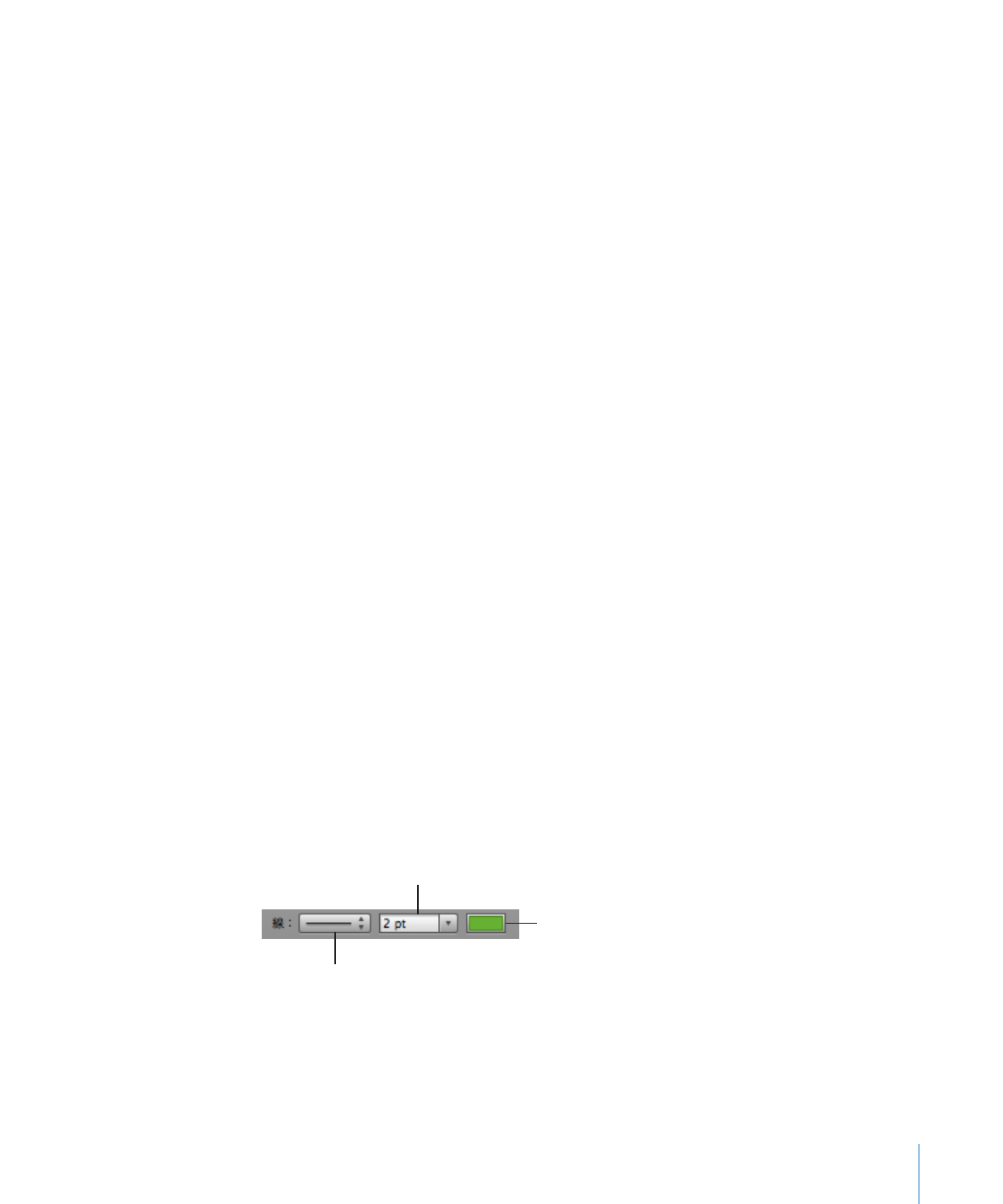
第
9
章
図形、グラフィックス、およびその他のオブジェクトを扱う
213
非常に大きいイメージファイルのサイズを小さくした後、スプレッドシートで変更後の小さいイメージし
か必要ない場合は、小さいイメージだけを「
Numbers
」で保存できます。これによって、書類の全
体のサイズを減らすことができます。
192
ページの「イメージファイルのサイズを減らす」を参照して
ください。
オブジェクトを反転させる/回転させる
オブジェクトはいずれも反転させたり回転させたりすることができます。たとえば、書類で使用したい
矢印のイメージがあるが、その矢印の方向を変える必要がある場合、横方向や縦方向に反転させたり、
任意の角度に向けたりすることができます。
オブジェクトの方向を変更するには、以下の操作を行います:
オブジェクトを横方向または縦方向に反転させるには、オブジェクトを選択して、
「配置」>「左右反転」
m
または「配置」>「上下反転」と選択します。
ツールバーの「インスペクタ」をクリックして、「位置と回転インスペクタ」ボタンをクリックし、「反転」
ボタンを使う方法もあります。
オブジェクトを回転させるには、オブジェクトを選択し、
Command
キーを押しながらポインタをアク
m
ティブな選択ハンドルの方に移動して、曲がった双方向の矢印に変え、選択ハンドルをドラッグします。
オブジェクトを
45
度単位で回転させるには、
Shift
キーと
Command
キーを押したまま選択ハンド
ルをドラッグします。
ツールバーの「インスペクタ」をクリックし、「位置と回転インスペクタ」ボタンをクリックして、「回転」
ホイールをドラッグしたり、「角度」コントロールを使ったりして、オブジェクトの角度を指定する方法
もあります。
図形は回転させるがテキストは横方向のままにしておきたい場合は、図形を回転させた後、
「フォーマッ
m
ト」>「図形」>「テキストとオブジェクトのハンドルをリセット」と選択します。